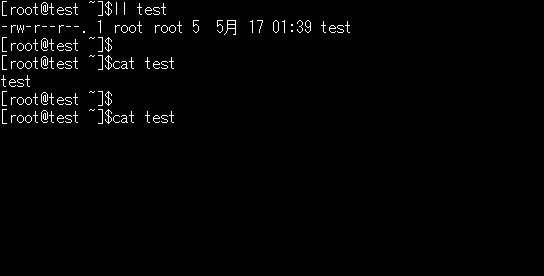
キーボードを使いやすくカスタマイズするソフトの紹介
こんにちは。HKです。
最近はじめじめしており、梅雨明けが待ち遠しい頃でございます。
挨拶はさておき、本題に入ります。
皆さんは普段キーボードを操作しているときに、「コピペするときに左手でCtrl+C or Vを同時に押そうとすると小指が疲れる」「Caps LockをAと間違えて押してしまって毎回戻すのが面倒、そもそもこのキー要らないんじゃないか」といった思いをしたことはありませんでしょうか。私はよくあります。
そんな時に役立つフリーソフトが「KeySwap」です。
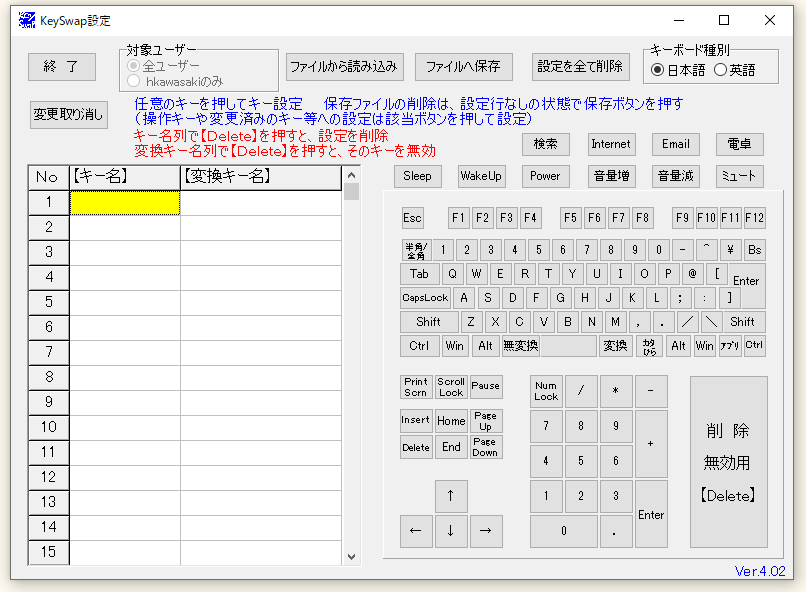
このソフトを使えば、各キーボードの役割を自分の好きなようにカスタマイズできます。
それでは早速使ってみましょう。
「A」と間違えて押してしまいがちな「Caps Lock」キーを「A」に割り当ててみます。
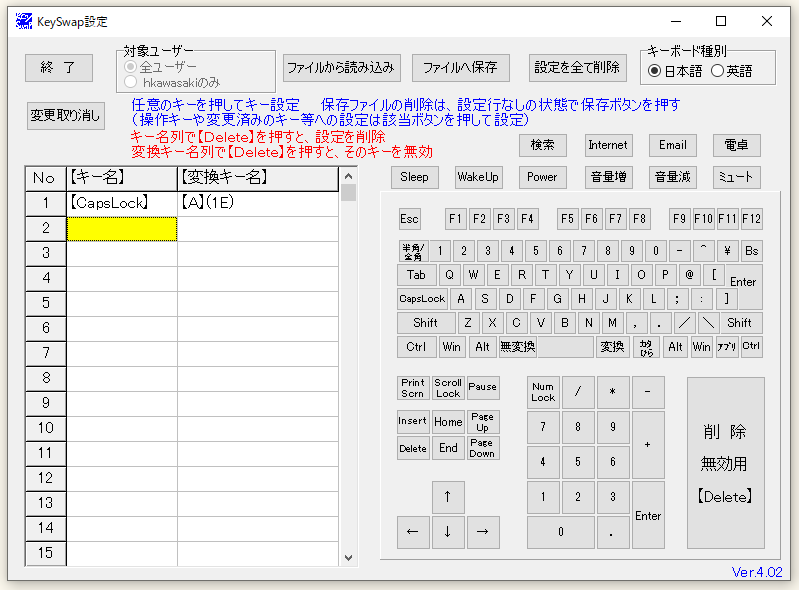
以上の様な設定にすることで、「Caps Lock」を押したときに「A」が入力されるようになりました。
これで、間違ってCaps Lockを押してしまい突然英語入力になってしまうイライラともおさらばですね。
他にも、普段使わないキーや押し間違いが発生するキーなどを自由に他のキーとして扱うことができます。
ちなみに私は現在↓のように設定しています。
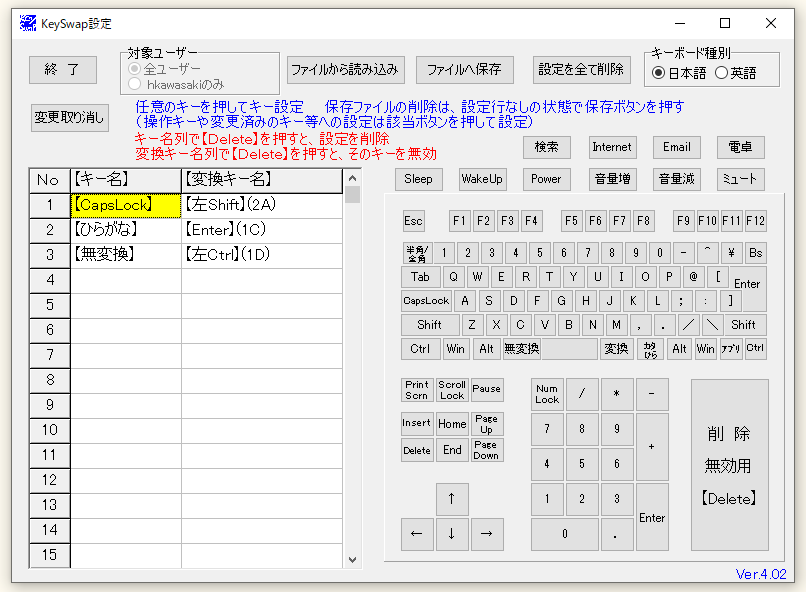
「無変換」を「Ctrl」に置き換えることで、「Ctrl」+「C or V」の左手での同時押しがとても楽になるのでオススメです。(親指+人差し指or中指で押せるようになります)
みなさんも自分の使いやすいようにキーボードをカスタマイズして快適なPCライフを送ってみてはいかがでしょうか。
今回はキーボードを使いやすくするフリーソフトの紹介でした。
それではまたお会いしましょう。

















